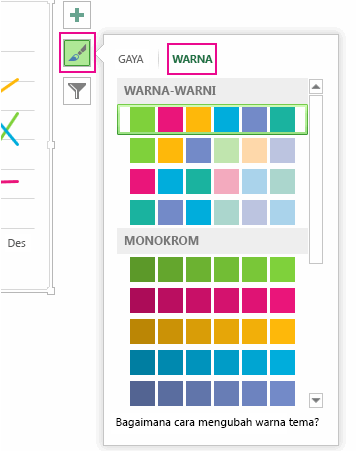Mungkin Anda telah membuat bagan dan berpikir "ini membutuhkan sedikit hal lain" untuk membuatnya lebih berdampak. Di sinilah gaya bagan
Mengubah warna bagan
-
Klik bagan yang ingin Anda ubah.
-
Di sudut kanan atas, di sebelah bagan, klik Gaya Bagan
-
Klik Warna dan pilih skema warna yang Anda inginkan.
Tips: Gaya bagan (kombinasi opsi pemformatan dan tata letak bagan) menggunakan warna tema. Untuk mengubah skema warna, beralihlah ke tema yang berbeda. Di Excel, klik Tata Letak Halaman, klik tombol Warna, lalu pilih skema warna yang Anda inginkan atau buat warna tema Anda sendiri.
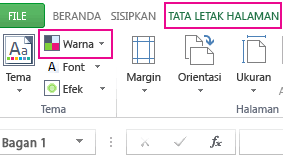
Mengubah gaya bagan
-
Klik bagan yang ingin Anda ubah.
-
Di sudut kanan atas, di sebelah bagan, klik Gaya Bagan
-
Klik Gaya dan pilih opsi yang Anda inginkan.
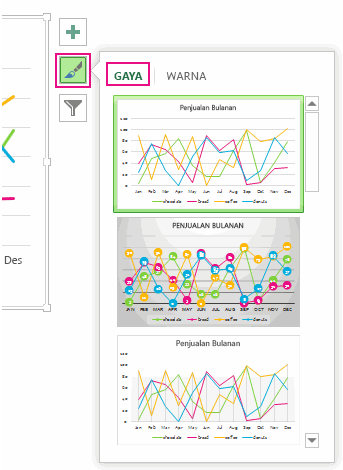
Saat Anda menggulir galeri ke bawah, Pratinjau Langsung memperlihatkan tampilan data bagan Anda dengan gaya yang baru dipilih.